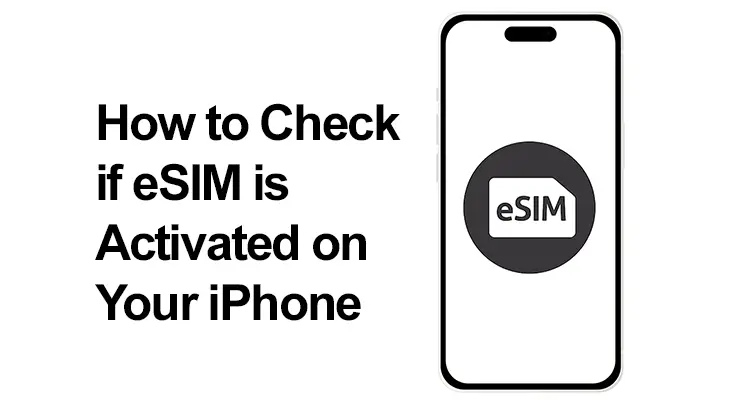
Sürekli gelişen teknoloji dünyasında, eSIM'ler (Gömülü Abone Kimlik Modülleri), özellikle gezginler için oyunun kurallarını değiştiren bir unsur olarak ortaya çıktı. Geleneksel fiziksel SIM kartlara yönelik bu dijital alternatif, yerel ve uluslararası operatörler arasında geçiş yapmayı kolaylaştırarak SIM kartları fiziksel olarak değiştirme ihtiyacını ortadan kaldırır. Bu kılavuz, seyahatleriniz sırasında kesintisiz bağlantı sağlayarak iPhone kullanıcılarının eSIM'inizin etkinleştirildiğinden emin olmalarına yardımcı olacaktır.
eSIM Nedir ve iPhone'larda Nasıl Çalışır?
eSIM, doğrudan akıllı telefonunuza entegre edilen verimli, çevre dostu bir dijital SIM'dir. Kullanıcıların tek bir cihazda birden fazla telefon numarasına ve operatör profiline sahip olmasına olanak tanır. Seyahat edenler için eSIM bir nimettir; SIM kartları değiştirme zorunluluğu olmadan operatörler arasında kolay geçiş yapılmasını sağlar ve dolaşım ücretlerini azaltır.
eSIM ile Uyumlu iPhone'lar
eSIM özelliği tüm iPhone modellerinde mevcut değildir. İlk olarak iPhone XS, XS Max ve XR ile tanıtıldı ve sonraki tüm modellerde yer aldı. Bunlar, eSIM'li Çift SIM'i destekleyerek hem fiziksel SIM'in hem de eSIM'in aynı anda kullanılmasına olanak tanır. eSIM'i kullanabilmeniz için iPhone'unuzun iOS 12.1 veya üstünü çalıştırması ve operatörünüzün eSIM hizmetlerini desteklemesi gerekir. Uyumlu cihazlar hakkında daha fazla ayrıntıyı şurada bulabilirsiniz: resmi Apple destek sayfası.

iPhone'da eSIM'in Etkin olup olmadığı Nasıl Kontrol Edilir
iPhone'unuzun eSIM'inin etkin olup olmadığını belirlemek, hizmetin kesintisiz olarak sürdürülmesi açısından çok önemlidir. Bu kısa kılavuz, eSIM'inizin durumunu kontrol etmek için basit adımlarda size yol göstererek her zaman bağlantıda olmanızı sağlayacaktır.
eSIM'inizin etkin olup olmadığını kontrol etmek için:
- 'Ayarlar' uygulamasını açın.
- 'Hücresel' veya 'Mobil Veri' ya da 'Mobil Hizmet'e dokunun.
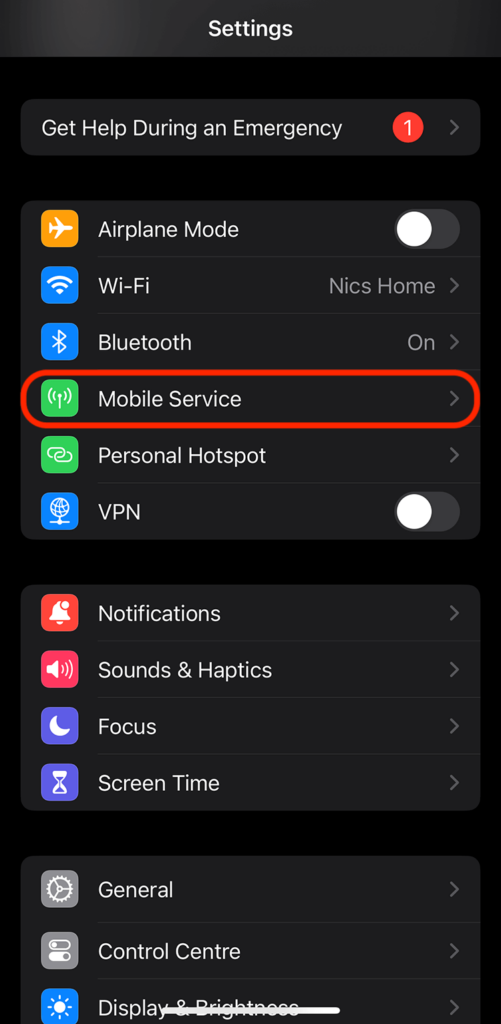
- Mevcut planların bir listesini arayın. Etkinleştirilmiş bir eSIM burada "İkincil" veya "Hücresel Plan 2" gibi bir etiketle görünecektir.
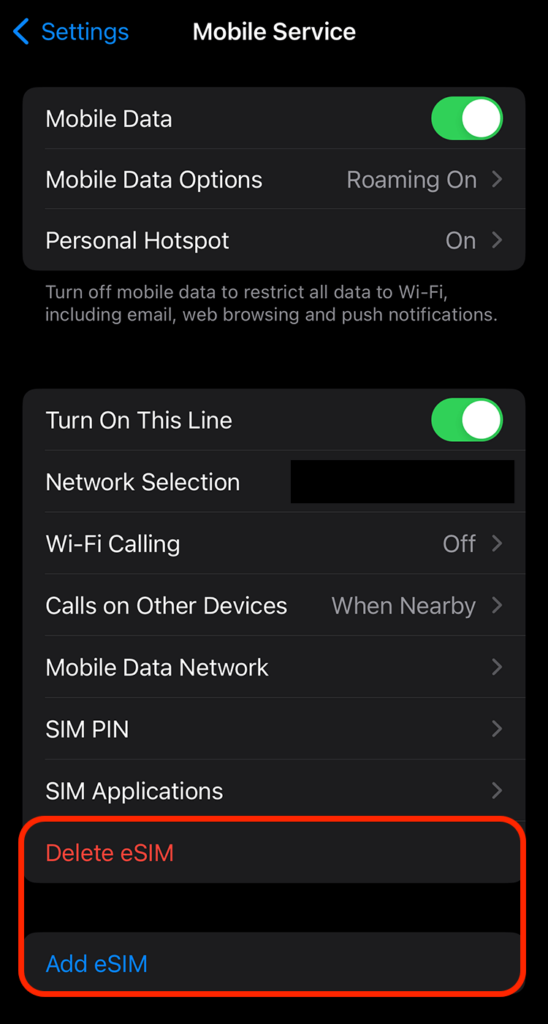
- Operatör adı ve telefon numarası gibi daha fazla ayrıntı için plan adına dokunun.
eSIM'iniz listede görünmüyorsa etkinleştirilmemiş olabilir ve operatörünüzle iletişime geçmeniz veya etkinleştirme sürecini takip etmeniz gerekebilir.
iPhone eSIM Durumunu Kontrol Edin: İşaretler ve Göstergeler
eSIM'inizin durumu Hücresel veya Mobil Veri menüsünden kolayca belirlenebilir. Etkinleştirilirse ağ adını ve diğer ayrıntıları gösterecektir. Değilse, daha fazla işlem yapmanızı isteyen 'SIM Yok' gibi bir mesaj görebilirsiniz.
iPhone eSIM Yapılandırma Kılavuzu
iPhone'unuzda bir eSIM yapılandırmak, hızlı bir şekilde bağlanmanızı sağlamak için tasarlanmış kolaylaştırılmış bir işlemdir. Adımlarda size yardımcı olacak kısa bir kılavuz:
- Uyumluluğu Sağlayın: iPhone modelinizin eSIM'i desteklediğini ve iOS 12.1 veya üstünü çalıştırdığınızı doğrulayın.
- Operatör Onayı: Operatörünüzün eSIM hizmetleri sağlayıp sağlamadığını kontrol edin ve genellikle QR kodu olarak sağlanan gerekli eSIM etkinleştirme ayrıntılarını edinin.
- eSIM'i ekleme:
- Ayarlar > Hücresel'e gidin.
- 'Hücresel Plan Ekle'ye dokunun.
- İstenirse QR kodunuzu tarayın veya bilgileri manuel olarak girin.
- Etkinleştirme: eSIM'i ekledikten sonra, iPhone genellikle görüntülenir Kısa bir aktivasyon süreci. Operatöre özel ek talimatları izleyin.
- Etiketleme: Çift SIM kullanıyorsanız aralarında ayrım yapmak için planlarınıza etiketler atayın ('Kişisel' veya 'İş' gibi).
- Hücresel Verileri Yönetme: Varsayılan olarak hücresel veri için hangi hattı (eSIM veya fiziksel SIM) kullanmak istediğinize karar verin ve gerekirse geçiş yapın.
iPhone'unuza birden fazla eSIM saklayabileceğinizi ancak aynı anda yalnızca birini kullanabileceğinizi unutmayın. Seyahat etmek veya iş hatlarını ve kişisel hatları yönetmek için eSIM'ler arasında geçiş yapmak benzersiz bir rahatlık sunar. Kurulum sırasında herhangi bir sorunla karşılaşırsanız destek için operatörünüzün müşteri hizmetlerine başvurun.
iPhone için eSIM Sorunlarını Giderme
iPhone'unuzun eSIM'iyle ilgili sorunlar yaşamak sinir bozucu olabilir ancak korkmayın! Çoğu eSIM sorunu birkaç basit adımla çözülebilir. Bu bölüm, iPhone'lardaki yaygın eSIM sorunlarına yönelik pratik sorun giderme tekniklerini ele alarak kesintisiz bağlantının ve tüm eSIM avantajlarından yararlanmaya hızlı bir şekilde geri dönebilmenizi sağlar. Sorunlarla karşılaşırsanız:
- iPhone'unuzun yazılımının güncellendiğinden emin olun.
- 'Ayarlar' > 'Genel' > 'Hakkında' bölümünde operatör ayarları güncellemelerini kontrol edin.
- İPhone'unuzu yeniden başlatın.
- Bu adımlar sorunu çözmezse yardım için operatörünüzle iletişime geçin.
- kontrol resmi Apple destek sayfası.
eSIM ve Fiziksel SIM Arasında Nasıl Geçiş Yapılır?
iPhone'unuzda eSIM ile fiziksel SIM arasında gezinmek, bağlantı seçenekleriniz üzerinde esnek kontrole olanak tanır. İster seyahat planlarını yönetiyor olun ister iş ve kişisel hatlar arasında hokkabazlık yapıyor olun, bu kılavuz geçiş sürecinizi basitleştirir. eSIM'iniz ile fiziksel SIM'iniz arasında geçiş yapmak basittir:
- 'Ayarlar'ı açın ve 'Hücresel' veya 'Mobil Veri'ye gidin.
- Veriler için kullanmak istediğiniz planı seçin.
- Bu plan için 'Hücresel Veri'yi açın.
- 'Varsayılan Ses Hattı' veya 'Birincil Hat' altında istediğiniz sesli arama ve mesaj planını seçin.
Bu işlem operatörünüze ve iPhone modelinize göre biraz değişebilir. Hakkında daha fazla ayrıntıyı resmi Apple web sitesinde bulabilirsiniz. eSIM ile Çift SIM nasıl kullanılır.
iPhone için eSIM Hakkında SSS Bölümü
iPhone'da eSIM aktivasyonunu doğrulama adımları nelerdir?
iPhone'unuzda eSIM aktivasyonunu doğrulamak için Ayarlar > Hücresel'e gidin. eSIM'iniz 'Hücresel Planlar' altında görünmelidir. Etkinleştirilmişse etiketli planı ve bir sinyal göstergesini göreceksiniz. Daha fazla ayrıntı görüntülemek ve etkin olduğunu onaylamak için plana dokunun.
eSIM'imin iPhone'umda düzgün çalışıp çalışmadığını görebilir miyim?
Evet, Ayarlar > Hücresel bölümünde eSIM'in plan etiketinin yanındaki sinyal gücü göstergesini gözlemleyerek eSIM'inizin işlevselliğini kontrol edebilirsiniz. Sinyal çubukları görünüyorsa eSIM çalışıyor demektir. Ayrıca, bağlantıyı daha fazla doğrulamak için arama yapmayı veya veri kullanmayı deneyin.
iPhone ayarlarında eSIM bilgilerini nerede bulabilirim?
eSIM bilgileri, Hücresel menü altındaki Ayarlar uygulamasında bulunur. Burada tüm hücresel planları görüntüleyebilir, eSIM ayarlarınızı seçebilir ve eSIM'inizin kullanımını ve özelliklerini yönetme seçeneklerine erişebilirsiniz.
iPhone'umun eSIM'i mi yoksa fiziksel SIM'i mi kullandığını nasıl anlarım?
olup olmadığını belirlemek için iPhone eSIM veya fiziksel SIM kullanıyorsa Ayarlar > Hücresel'e gidin. Etkin planınız bir onay işareti gösterecek ve ilk sırada listelenecektir. 'Hücresel Veri'nin açık olduğu plan şu anda veri için kullanılıyor.
iPhone'larda eSIM aktivasyonu için herhangi bir özel bildirim var mı?
iPhone'lar, eSIM etkinleştirme işlemi sırasında bir bildirim veya durum çubuğu mesajı görüntüleyebilir. Etkinleştirildiğinde sinyal gücü göstergesi görünecek ve eSIM planı Hücresel ayarlarda aktivasyonu onaylayacak şekilde etiketlenecektir.
Etkinleştirmeden sonra bile iPhone'umun eSIM'i çalışmıyorsa ne yapmalıyım?
Etkinleştirme sonrasında iPhone'unuzun eSIM'i çalışmıyorsa öncelikle şunları yaptığınızdan emin olun: cihazınız güncellendi en son iOS sürümüne. Yeniden başlat iPhone ve güncellemeler için operatör ayarlarını kontrol edin. Sorun devam ederse destek için operatörünüzle veya bir Apple Store ile iletişime geçin.
Sonuç
iPhone'larda eSIM'lerin kullanıma sunulması, özellikle sık seyahat edenler için hareket halindeyken bağlantıda kalmayı her zamankinden daha kolay hale getirdi. eSIM'inizi nasıl kontrol edeceğinizi, etkinleştireceğinizi ve yöneteceğinizi anlayarak bu teknolojinin avantajlarından tam olarak yararlanabilirsiniz. İster yerel ve uluslararası operatörler arasında geçiş yapıyor olun ister birden fazla profili yönetiyor olun, iPhone'lardaki eSIM'ler kusursuz ve etkili bir bağlantı çözümü sunar.






Yorum bırak